本文主要是介绍动手实现react Modal组件,希望对大家解决编程问题提供一定的参考价值,需要的开发者们随着小编来一起学习吧!
Modal组件
长话不多说,接下来让我们来动手实现一个react Modal组件。
我们先来看一下实际效果
Modal的布局
首先,让我们先思考下一个Modal组件的布局是怎么样的。
我们先拿一个基本的Modal样例来分析下。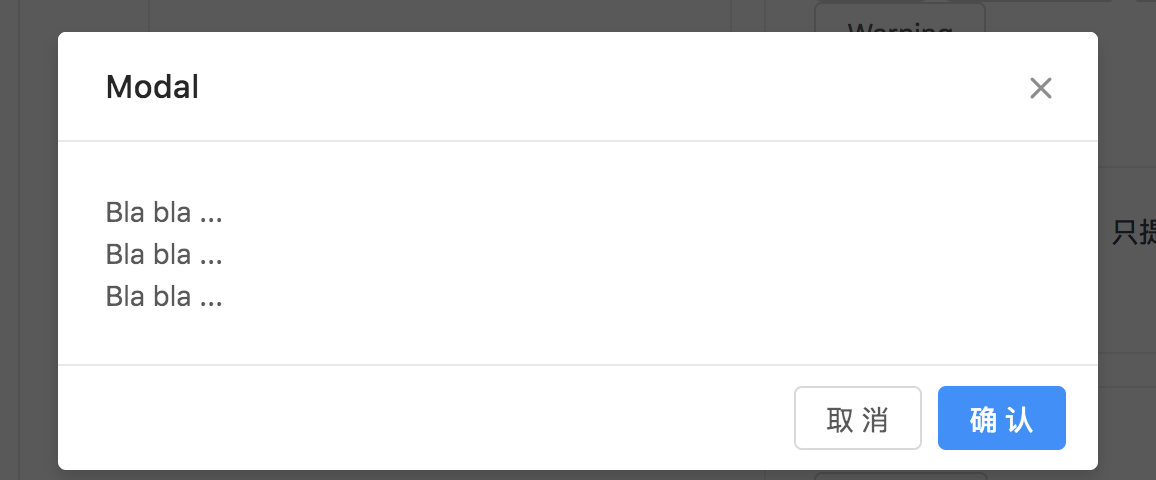
如上图所示,一个Modal组件可以分为mask、header、body和footer四部分,mask就不用说了,header主要是显示title和关闭按钮,body则是使用者自己传的内容,footer主要是按钮控件。
Modal组件的参数(props)
我们确定了Modal组件的布局之后,我们来思考一下Modal组件可支持传递的参数。
作为一个Modal组件,总要有标题(title)吧?要有用户自定义传入的内容(children),还有一个确定按钮文案(okText)和一个取消按钮文案(cancelText)吧,并且允许用户传入点击确定按钮的回调函数(onOk)和点击取消按钮的回调函数(onCancel)。也需要有一个控制Modal是否显示的标志吧(visible)。所以,大体上有以下7个变量。

Modal的样式
首先,根据Modal组件的布局和参数,我们可以确定react Modal的render函数如下:
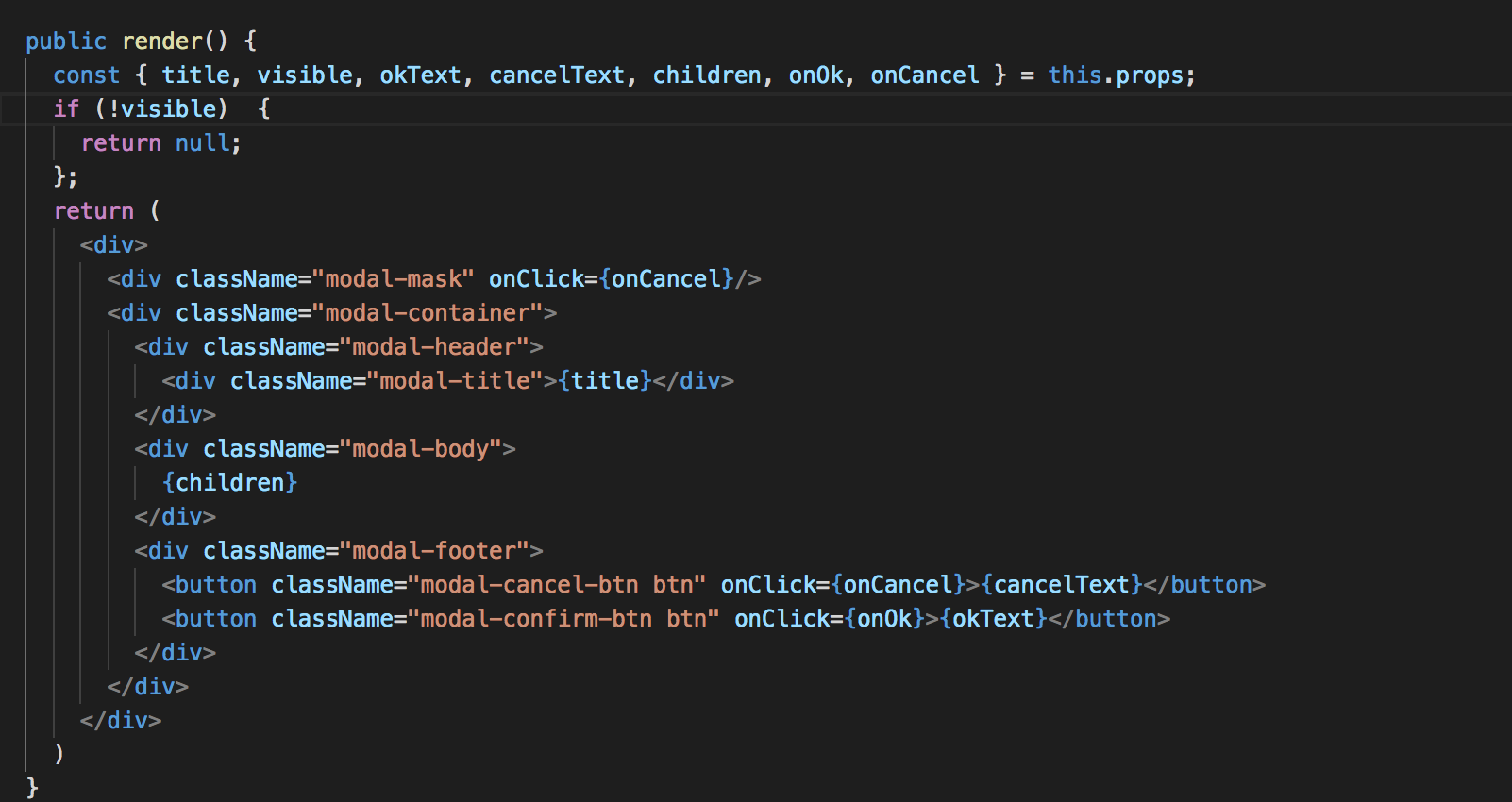
我们都知道,Modal会覆盖在其他元素上面,并且主要分为两部分,一部分为mask阴影部分,一部分为主体内容,而且主体部分会覆盖在阴影部分上面。让我们一步步来实现这个效果。
实现mask效果
.modal-mask {// 让mask铺满整屏position: fixed;top: 0;left: 0;right: 0;bottom: 0;background: black;opacity: 0.6;// 让mask覆盖在其他元素上面z-index: 1000; }实现主体内容的样式,让其覆盖在其他元素(包括mask)上面,每一部分的作用可以看注释
.modal-container {// 让Modal的主体内容全局居中,通过position: fix以及top和left的50%让主体内容的左上角居中,再通过transform:translate(-50%, -50%)来让主体内容正确居中。position: fixed;top: 50%;left: 50%;transform: translate(-50%, -50%);background: white;min-width: 500px;border-radius: 4px;// 设置主体内容的z-index高于mask的,从而可以覆盖maskz-index: 1001; }接下来是body、footer和header样式的实现,这个就直接贴代码了。
.modal-title {padding: 30px;color: black;font-size: 20px;border-bottom: 1px solid #e8e8e8; }.modal-body {padding: 30px;font-size: 14px;border-bottom: 1px solid #e8e8e8; }.modal-footer {text-align: center;padding: 30px;display: flex; }.modal-footer .btn {flex: 1;height: 32px;text-align: center; }.modal-footer .modal-cancel-btn {background: white;margin-right: 30px;border-color: #d9d9d9;border-radius: 4px; }.modal-footer .modal-confirm-btn {background: #1890ff;color: white; }
Modal的交互逻辑实现
实际上Modal的交互是很简单的,一般的调用方式如下:
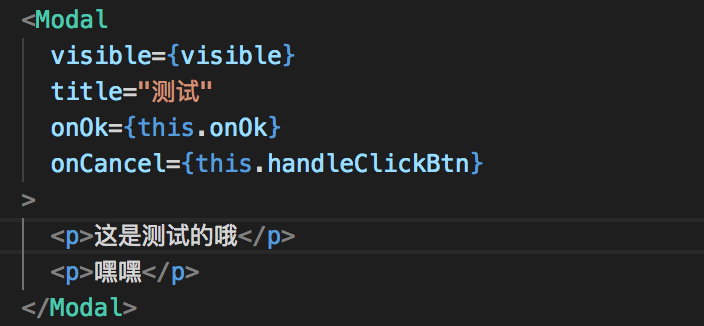
由外部传递自定义的body内容以及一些自定义的属性(比如title,点击按钮的回调还有Modal的标题)
我们先定义Modal组件里的props
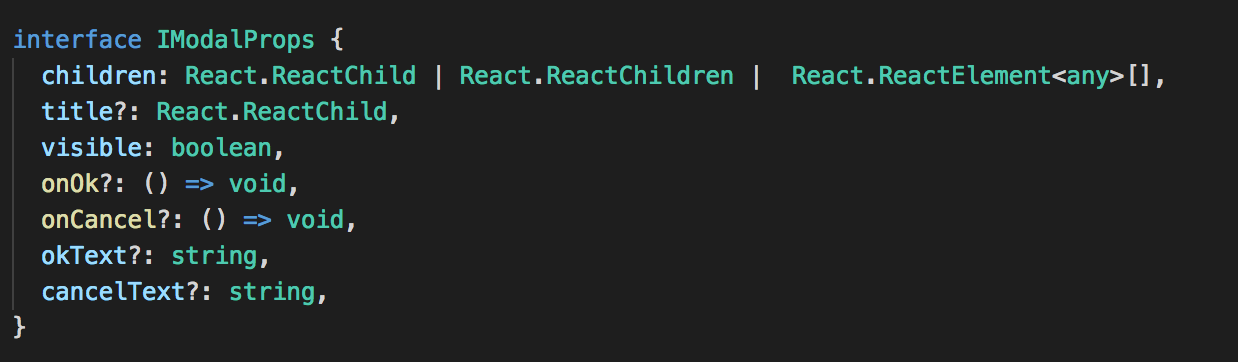
设置一些默认的props,当用户未传入参数的时候,则使用默认的props

实现render函数,根据用户传入的参数以及默认参数来渲染Modal节点,如果用户传入的visible属性为false(Modal不可见),则返回null,否则,返回Modal节点。
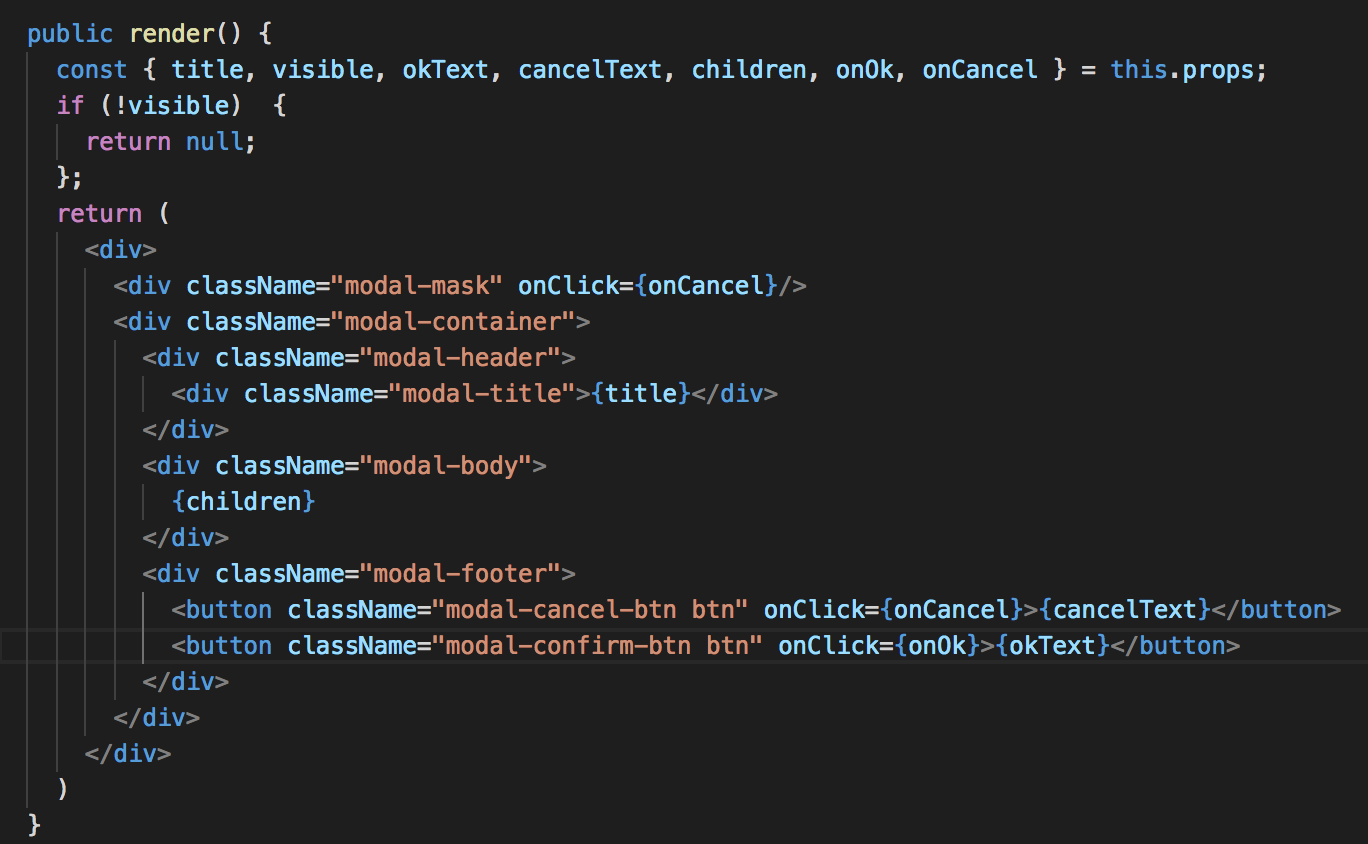
这样,一个简单的react Modal组件就完成了,上面的代码可以在https://github.com/chenjigeng/empty 查看,并且可以直接看到一个demo例子。
效果图如下:
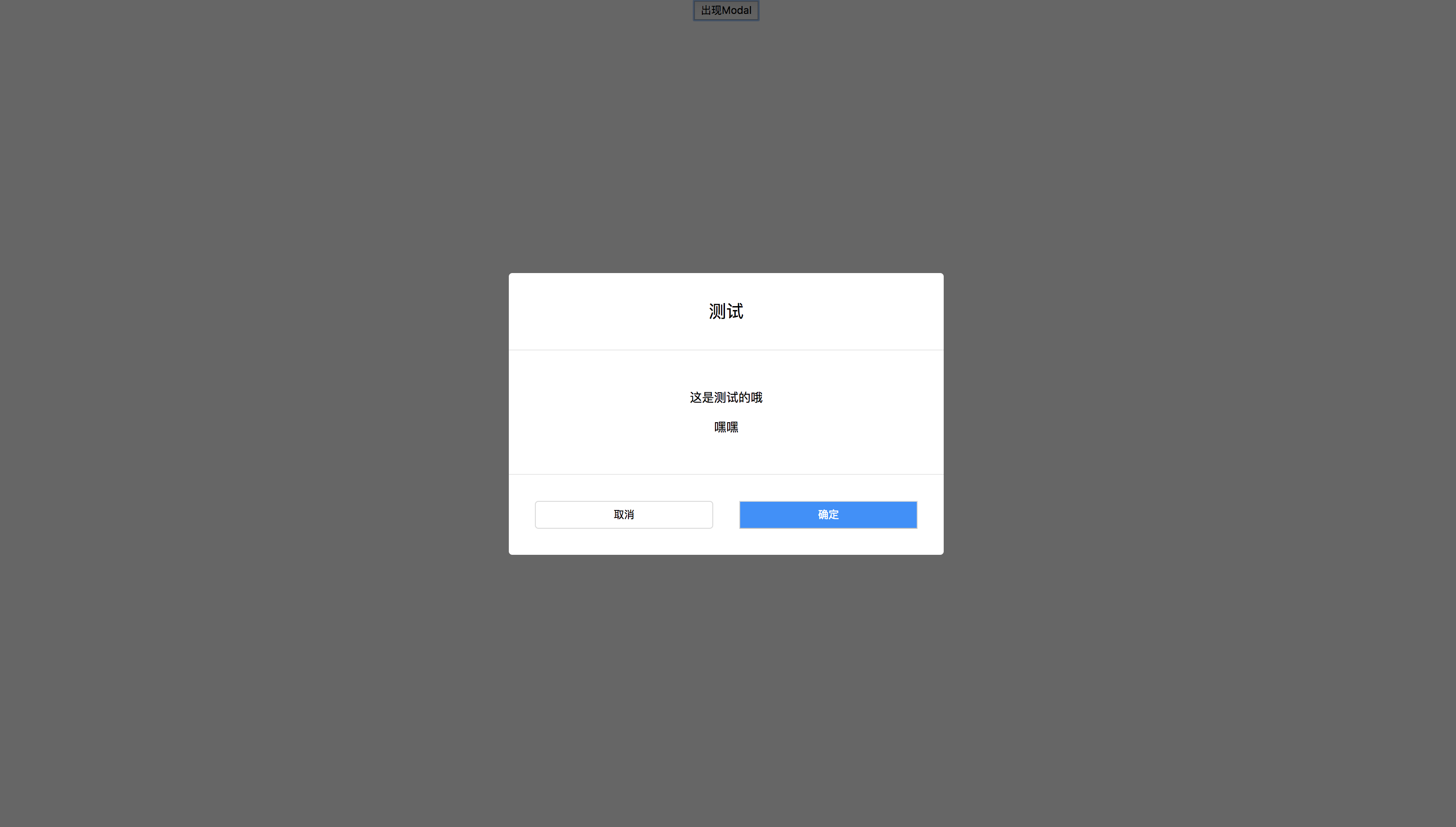
最后再贴一下完整的Modal组件代码
// Modal.tsx
import * as React from 'react';
import './Modal.css';interface IModalProps {children: React.ReactChild | React.ReactChildren | React.ReactElement<any>[],title?: React.ReactChild,visible: boolean,onOk?: () => void,onCancel?: () => void,okText?: string,cancelText?: string,
} export default class Modal extends React.Component<IModalProps> {public static defaultProps = {cancelText: '取消',okText: '确定',visible: false,}public render() {const { title, visible, okText, cancelText, children, onOk, onCancel } = this.props;if (!visible) {return null;};return (<div><div className="modal-mask" onClick={onCancel}/><div className="modal-container"><div className="modal-header"><div className="modal-title">{title}</div></div><div className="modal-body">{children}</div><div className="modal-footer"><button className="modal-cancel-btn btn" onClick={onCancel}>{cancelText}</button><button className="modal-confirm-btn btn" onClick={onOk}>{okText}</button></div></div></div>)}
}// Moda.css
.modal-mask {position: fixed;top: 0;left: 0;right: 0;bottom: 0;background: black;opacity: 0.6;z-index: 1000;
}.modal-container {position: fixed;top: 50%;left: 50%;transform: translate(-50%, -50%);background: white;min-width: 500px;border-radius: 4px;z-index: 1001;
}.modal-title {padding: 30px;color: black;font-size: 20px;border-bottom: 1px solid #e8e8e8;
}.modal-body {padding: 30px;font-size: 14px;border-bottom: 1px solid #e8e8e8;
}.modal-footer {text-align: center;padding: 30px;display: flex;
}.modal-footer .btn {flex: 1;height: 32px;text-align: center;
}.modal-footer .modal-cancel-btn {background: white;margin-right: 30px;border-color: #d9d9d9;border-radius: 4px;
}.modal-footer .modal-confirm-btn {background: #1890ff;color: white;
}
本文地址在->本人博客地址, 欢迎给个 start 或 follow
这篇关于动手实现react Modal组件的文章就介绍到这儿,希望我们推荐的文章对编程师们有所帮助!



